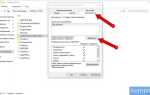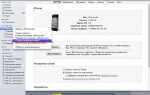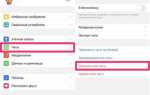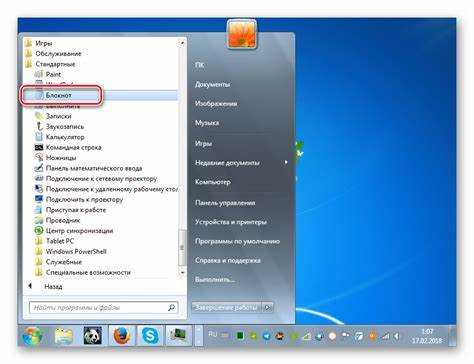
Удаление ненужных или устаревших служб в Windows 7 может существенно повысить производительность системы и снизить нагрузку на ресурсы. Некоторые службы, установленные по умолчанию, могут быть неактуальными для вашего компьютера, что вызывает их излишнюю активность в фоновом режиме. Чтобы избавиться от этих служб, необходимо воспользоваться встроенными инструментами Windows 7, которые позволяют не только отключить, но и полностью удалить их.
Первый шаг: Откройте окно «Службы» (services.msc). Для этого нажмите Win + R, введите «services.msc» и нажмите Enter. Это откроет список всех служб, работающих на вашем компьютере.
Второй шаг: Найдите службу, которую вы хотите удалить, и дважды щелкните по ней. В открывшемся окне свойств службы выберите тип запуска, установив «Отключена», чтобы служба не запускалась при следующем старте системы. Это предотвратит ее запуск, но не удалит полностью.
Третий шаг: Для удаления службы воспользуйтесь командной строкой. Для этого откройте командную строку с правами администратора, нажав Win + X и выбрав «Командная строка (администратор)». Введите команду sc delete имя_службы и нажмите Enter. Это удалит службу из системы.
После выполнения этих шагов служба будет удалена и больше не будет занимать ресурсы вашей системы. Однако следует помнить, что неправильное удаление служб может вызвать сбои в работе операционной системы, поэтому важно тщательно проверять, что именно вы удаляете.
Открытие консоли управления службами
Для работы с услугами в Windows 7 необходимо открыть консоль управления службами. Сделать это можно несколькими способами:
Способ 1: Через меню «Выполнить»
Нажмите клавишу Win + R, чтобы открыть окно «Выполнить». Введите services.msc и нажмите Enter. Это откроет консоль управления службами, где можно просматривать и изменять параметры различных системных служб.
Способ 2: Через панель управления
Перейдите в Пуск > Панель управления > Администрирование > Службы. Этот метод удобен, если вы предпочитаете работать с интерфейсом Windows и хотите быстро попасть в нужный раздел.
Способ 3: Через командную строку
Откройте Командную строку с правами администратора (Пуск > Введите cmd > ПКМ > «Запуск от имени администратора»). Введите команду services.msc и нажмите Enter для открытия консоли.
Каждый из этих способов приведет вас в одну и ту же консоль, где можно управлять службами операционной системы, включая их запуск, остановку, настройку и удаление.
Поиск нужной службы для удаления
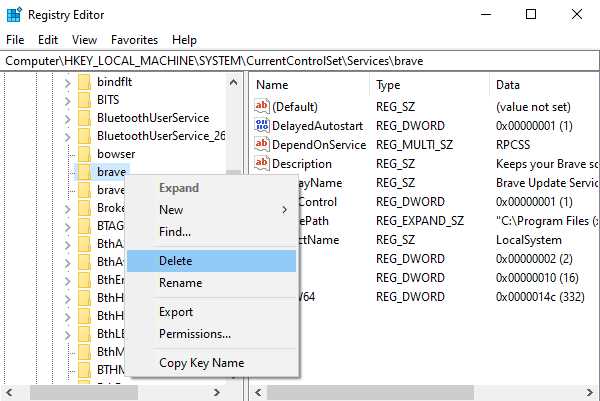
Для удаления службы в Windows 7 необходимо точно определить, какая служба должна быть отключена. Для этого откройте окно «Службы» через меню «Пуск», набрав в поисковой строке «services.msc» и нажав Enter. Это откроет список всех установленных служб, который можно отсортировать по различным параметрам, таким как имя, описание или состояние.
Если служба не имеет явного названия, которое бы указывало на её назначение, обратите внимание на описание в колонке «Описание». Это поможет понять, что именно выполняет служба и насколько она важна для системы. Некоторые службы могут иметь достаточно общие или технические названия, но описание часто содержит более конкретную информацию.
Кроме того, можно использовать ресурсы и справочные материалы на специализированных форумах и сайтах, чтобы проверить, является ли служба критичной для работы ОС. Программы, такие как «Black Viper» или аналогичные, предоставляют списки служб и их рекомендуемые настройки для оптимизации системы.
Когда нужная служба найдена, запишите её точное имя, чтобы в дальнейшем безошибочно выполнить удаление или отключение через командную строку или редактор реестра.
Проверка зависимостей перед удалением службы
Перед удалением службы в Windows 7 необходимо убедиться, что она не имеет активных зависимостей от других компонентов системы. Удаление службы без проверки зависимостей может вызвать сбои в работе связанных программ и функций.
Для начала откройте «Службы» с помощью команды services.msc в меню "Пуск". Найдите нужную службу в списке и откройте её свойства. Вкладка "Зависимости" покажет, какие другие службы зависят от выбранной. Обратите внимание на все связанные службы, чтобы избежать сбоев в их работе после удаления.
Кроме того, стоит проверить зависимости в реестре Windows. Для этого откройте редактор реестра (команда regedit) и выполните поиск по имени удаляемой службы. Важно найти все записи, которые могут ссылаться на её параметры или настройки. Удаление таких записей после удаления службы поможет избежать ошибок при запуске системы.
Если служба используется важным приложением или системой, рассмотрите возможность временной деактивации, а не полного удаления. Это поможет проверить её влияние на работу системы и удостовериться, что она не влияет на стабильность других процессов.
Остановка службы перед удалением
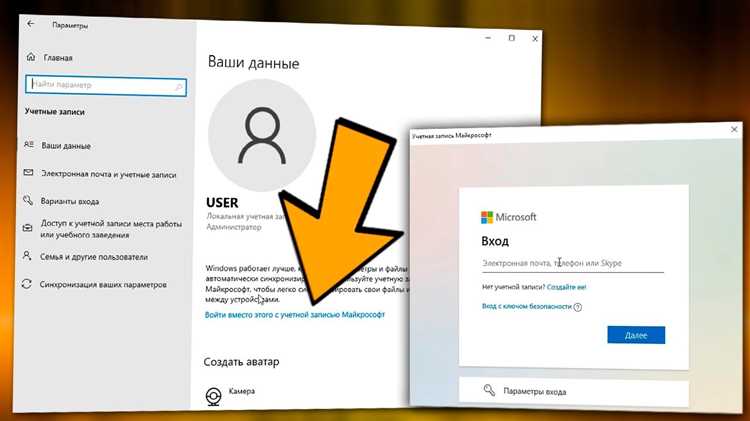
Прежде чем удалить службу в Windows 7, необходимо корректно остановить её выполнение. Это предотвращает возможные ошибки и повреждения системных файлов. Для остановки службы выполните следующие шаги:
1. Откройте окно "Службы". Нажмите Win + R, введите services.msc и нажмите Enter. Откроется список всех служб, работающих на вашем компьютере.
2. Найдите нужную службу. В списке служб прокрутите вниз и найдите ту, которую хотите остановить. Можно также воспользоваться поиском, введя название службы в строку поиска в правом верхнем углу окна.
3. Остановите службу. Щелкните правой кнопкой мыши на нужной службе и выберите Остановить. Если служба активно работает, этот процесс может занять несколько секунд.
4. Проверьте статус. После остановки службы убедитесь, что её статус изменился на "Остановлено". Если служба не останавливается, проверьте её зависимости или перезагрузите компьютер в безопасном режиме.
5. Дополнительные рекомендации. Если служба не останавливается через интерфейс "Службы", используйте командную строку с правами администратора. Для этого выполните команду net stop "имя службы".
Правильная остановка службы является важным шагом перед её удалением, чтобы избежать повреждений или сбоев в работе системы.
Удаление службы с помощью командной строки
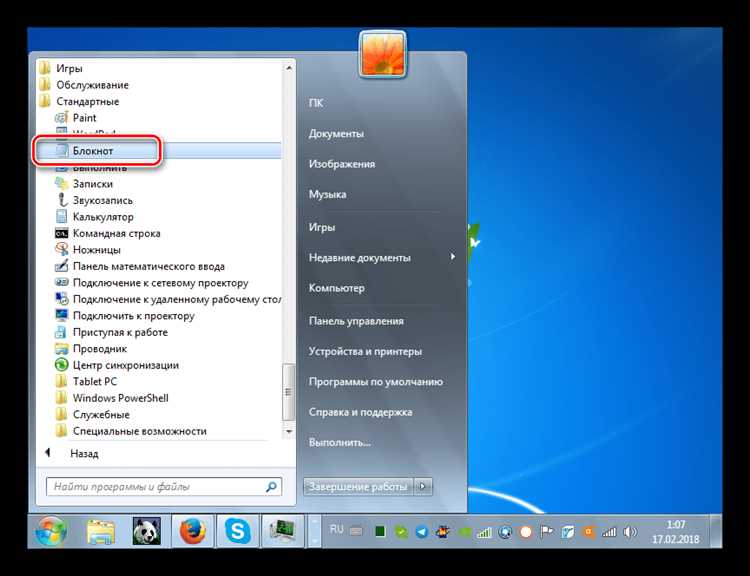
Для удаления службы в Windows 7 через командную строку необходимо использовать утилиту sc (Service Control). Эта утилита позволяет управлять службами на уровне операционной системы. Процесс удаления службы состоит из нескольких шагов:
1. Откройте командную строку с правами администратора. Для этого нажмите на кнопку "Пуск", введите cmd в строку поиска, правой кнопкой мыши выберите Командная строка и выберите "Запуск от имени администратора".
2. Для начала необходимо узнать имя службы, которую вы хотите удалить. Используйте команду sc query, чтобы получить список всех активных служб:
sc query3. После того как вы нашли нужную службу, запишите её точное имя. Например, если служба называется MyService, для её удаления используйте следующую команду:
sc delete MyService4. Убедитесь, что служба действительно удалена. Повторите команду sc query и проверьте, исчезла ли служба из списка.
Удаление службы через командную строку происходит без дополнительных запросов на подтверждение. Убедитесь, что выбранная служба не является критической для работы системы, чтобы избежать ошибок в работе ОС.
Удаление службы через реестр Windows
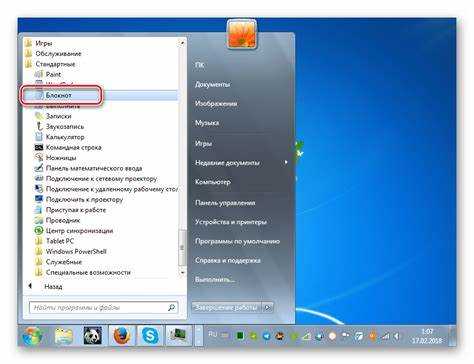
Для удаления службы через реестр выполните следующие шаги:
- Откройте редактор реестра. Для этого нажмите Win + R, введите regedit и нажмите Enter.
- Перейдите к следующему разделу реестра:
HKEY_LOCAL_MACHINE\SYSTEM\CurrentControlSet\Services
- В этом разделе найдите папку, соответствующую службе, которую нужно удалить. Папки в этом разделе имеют имя службы, например, wuauserv для службы обновлений Windows.
- Щелкните правой кнопкой мыши на папку службы и выберите Удалить.
- Подтвердите удаление, выбрав Да.
- Перезагрузите компьютер, чтобы изменения вступили в силу.
Если служба не отображается в разделе Services, это может означать, что она не была зарегистрирована в реестре, или ее конфигурация была изменена. В таком случае используйте другие методы для удаления службы.
Будьте внимательны при редактировании реестра. Неправильное удаление или изменение записей может привести к нестабильной работе системы.
Проверка успешности удаления службы
После выполнения процедуры удаления службы в Windows 7 необходимо удостовериться, что она была полностью удалена. Для этого используйте следующие методы:
1. Проверка через командную строку
Откройте командную строку с правами администратора и выполните команду:
sc qc <имя_службы>
Если служба была удалена, вы получите ошибку "The specified service does not exist as an installed service". Это подтверждает, что служба больше не присутствует в системе.
2. Использование "Службы" в панели управления
Откройте окно "Службы" (нажмите Win + R, введите services.msc и нажмите Enter). Найдите службу по имени в списке. Если служба не отображается, значит, она была успешно удалена.
3. Проверка через реестр
Запустите редактор реестра (Win + R, введите regedit). Перейдите по пути:
HKEY_LOCAL_MACHINE\SYSTEM\CurrentControlSet\Services\
Найдите ключ, соответствующий удаленной службе. Если ключ отсутствует, это означает, что служба была удалена вместе с записью в реестре.
4. Логи событий
Просмотрите логи событий системы. Для этого откройте Просмотр событий через панель управления или введите eventvwr.msc в окно "Выполнить". Проверьте раздел "Приложения" и "Система". Если служба удалена, не должно быть ошибок или предупреждений, связанных с её работой.
Эти методы позволяют подтвердить, что служба была полностью удалена и не оставила следов в системе.
Вопрос-ответ:
Как удалить службу в Windows 7?
Для того чтобы удалить службу в Windows 7, нужно выполнить несколько шагов. Откройте "Панель управления", выберите "Администрирование", затем откройте "Службы". Найдите службу, которую хотите удалить, щелкните правой кнопкой мыши и выберите "Свойства". В окне свойств выберите "Тип запуска" как "Отключено". После этого нажмите "Остановить" и закройте окно. Чтобы полностью удалить службу, вам может понадобиться использовать командную строку или специализированное ПО для очистки системы.
Можно ли удалить службу без использования сторонних программ?
Да, службы можно отключить или остановить без использования сторонних программ. Это можно сделать через окно "Службы", доступное в "Администрировании". Однако для полного удаления службы потребуется использовать командную строку и административные права, поскольку многие системные службы являются встроенными и не могут быть удалены стандартными средствами Windows.
Какие службы в Windows 7 безопасно отключить?
Существует несколько служб, которые могут быть безопасно отключены, если вы не используете соответствующие функции. Например, если у вас нет принтера, можно отключить службу "Спуллер печати". Однако всегда следует быть осторожным при отключении служб, так как это может повлиять на работоспособность других функций системы. Рекомендуется перед изменением настроек создавать точку восстановления системы.
Как узнать, какие службы не нужны для работы Windows 7?
Чтобы узнать, какие службы не используются в вашей системе, можно обратиться к списку служб в "Службы". Также можно использовать специализированные утилиты, такие как "Black Viper", которые предоставляют рекомендации по отключению служб для различных конфигураций ПК. При этом важно учитывать, что отключение слишком большого числа служб может негативно сказаться на стабильности системы.
Что делать, если не удается удалить службу в Windows 7?
Если не удается удалить службу через стандартный интерфейс, попробуйте воспользоваться командной строкой с правами администратора. Для этого откройте командную строку и используйте команду "sc delete [название службы]", чтобы удалить службу. В некоторых случаях могут потребоваться дополнительные права или вмешательство в реестр, но такие действия стоит предпринимать только если вы уверены в своих знаниях.